Android의 안전 모드: 다양한 방법으로 Android에서 안전 모드를 활성화 및 비활성화하는 방법
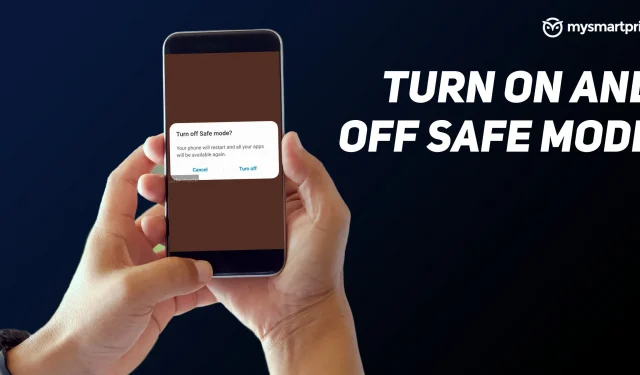
안전 모드는 컴퓨터 및 Android 스마트폰의 세계에서 사용되는 일반적인 용어입니다. Android 휴대폰에서는 설치된 앱 및 게임에 문제가 발생할 때 안전 모드가 유용합니다. 예를 들어 응용 프로그램이 충돌하고 정지되고 느려지는 경우 안전 모드는 문제를 진단하는 데 유용합니다.
Android의 안전 모드는 전화 문제를 해결하는 데 도움이 되며 안전 모드에서 전화를 재부팅하면 문제를 해결하는 데 도움이 됩니다. 즉, 안전 모드를 활성화하면 타사 응용 프로그램으로 인해 문제가 발생했는지 여부를 알 수 있습니다.
이 가이드에서는 Android 휴대폰에서 안전 모드 설정을 확인하는 두 가지 방법과 안전 모드를 종료하거나 비활성화하는 방법을 살펴봅니다. 그 전에 Android의 안전 모드가 무엇인지 설명하고 마지막으로 안전 모드에서 수행할 수 있는 작업을 살펴보겠습니다.
Android의 안전 모드는 무엇입니까?
앞서 언급한 Android의 안전 모드는 앱과 위젯의 문제를 찾는 데 도움이 되도록 설계되었습니다. 휴대폰에 설치된 모든 타사 앱을 비활성화하면 됩니다. Android 휴대폰에서는 두 가지 방법으로 안전 모드에 들어갈 수 있습니다. 안전 모드는 일부 홈 화면 위젯을 제거합니다.
또한 Android의 안전 모드는 타사 앱의 실행을 차단하고 기기의 문제를 진단하는 데 도움이 될 수 있습니다. Android를 안전 모드로 전환하면 속도가 빨라지고 버그가 수정될 수 있지만 기기로 할 수 있는 작업이 제한됩니다.
Android에서 안전 모드를 활성화하는 방법
- 전원 버튼을 길게 누릅니다.
- 비상 모드, 재부팅, 종료의 세 가지 옵션이 제공됩니다.
- “끄기” 길게 누르기
- “안전 모드로 재부팅”이라는 팝업 창이 나타납니다.
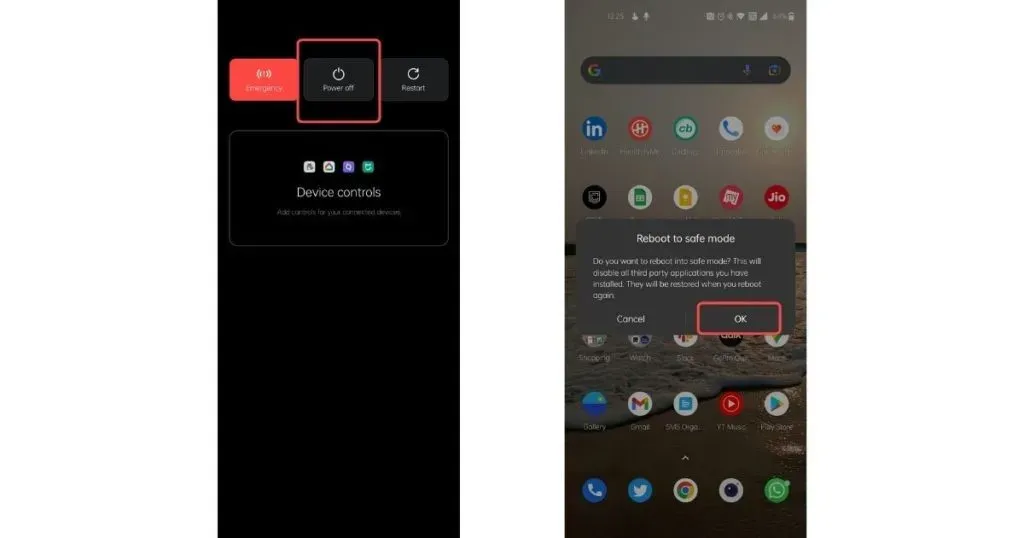
- 지침을 주의 깊게 읽고 확인을 클릭합니다.
- 휴대전화가 안전 모드에서 다시 시작됩니다.
Android에서 안전 모드를 비활성화하는 방법
- 전원 버튼을 길게 누릅니다.
- 비상 모드, 재부팅, 종료의 세 가지 옵션이 제공됩니다.
- “다시 시작”옵션을 클릭하십시오.
- 휴대전화가 재부팅되고 안전 모드도 종료됩니다.
키를 사용하여 안전 모드를 활성화하는 방법
위의 방법이 휴대폰에서 작동하지 않으면 아래 대체 단계를 사용할 수 있습니다.
- 전원 버튼을 길게 누릅니다.
- 전원 끄기 옵션을 선택하여 장치를 끕니다.
- 이제 브랜드 로고(예: Realme, Samsung 등)가 나타날 때까지 전원 버튼을 길게 누릅니다.
- 로고가 나타나면 전원 버튼에서 손을 뗍니다.
- 볼륨 작게 버튼을 길게 누릅니다.
- 기기가 부팅될 때까지 버튼을 계속 누르고 있습니다.
- 왼쪽 하단 모서리에 안전 모드가 나타나면 버튼에서 손을 뗍니다.
안전 모드에서 해야 할 일
안전 모드는 타사 앱과 게임을 비활성화하지만 기본 앱을 사용하여 사람들에게 계속 전화를 걸거나 문자를 보낼 수 있습니다. 브라우저를 포함하여 사전 설치된 모든 애플리케이션을 사용할 수도 있습니다. 갤러리에서 사진과 비디오를 계속 볼 수 있습니다.
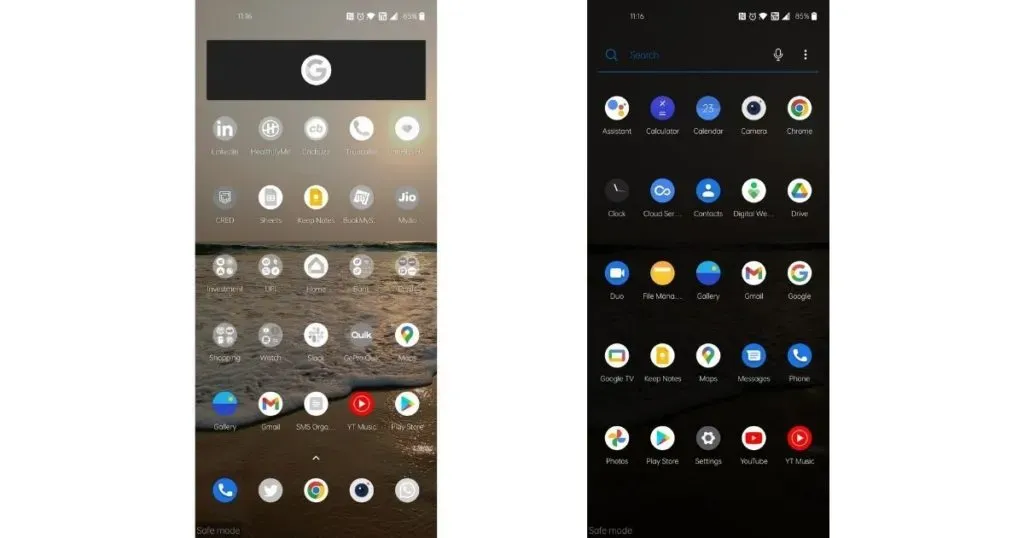
그런 다음 문제가 있는지 확인해야 합니다. 휴대전화가 문제 없이 제대로 작동한다면 문제를 일으키는 타사 앱이 휴대전화에 설치되어 있는 것입니다. 타사 응용 프로그램이 문제를 일으키는 것은 확실하지만 문제를 일으키는 정확한 응용 프로그램을 찾기는 어렵습니다. 이 경우 유일한 해결책은 의심스러운 애플리케이션을 하나씩 제거하는 것입니다.
최근에 설치한 앱과 최근에 다운로드한 앱 설치를 시작하는 것이 항상 좋습니다. 마지막으로 기기가 여전히 문제를 일으키는 경우 설치된 앱이 아니라 OS(운영 체제) 자체에 문제가 있을 수 있습니다. 이 경우 장치를 공장 설정으로 재설정해야 합니다.
답글 남기기